专业的浏览器下载、评测网站
网页被火狐浏览器拦截无法正常访问怎么办(已解决)
2021-07-27作者:浏览器之家来源:本站原创浏览:
最近有网友反映,他在使用火狐浏览器访问自己经常访问的某个网页时,发现网页被火狐浏览器给拦截掉了,无法正常打开,而使用其它浏览器都是可以正常打开的。那么网页被火狐浏览器拦截无法正常访问怎么办呢?根据浏览器之家小编的经验,这种情况是网页被火狐浏览器判定为危险网站导致的。如果一定要进行访问的话,可以通过关闭火狐浏览器的安全防护功能来实现,下面大家一起来看看详细的操作方法吧!
1、首先我们打开火狐浏览器,如下图所示可以看到一个由三条横线组成的“打开菜单”图标,使用鼠标点击该图标。
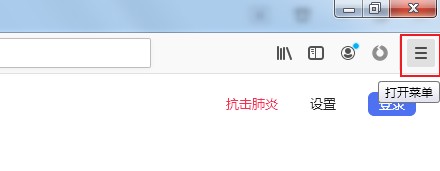
2、点击图标之后下面会弹出火狐浏览器的菜单窗口,在窗口的列表中找到并点击“选项”。
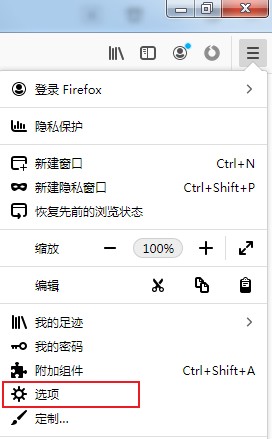
3、点击之后会进入火狐浏览器选项页面,在页面左侧的菜单中点击切换到“隐私与安全”设置页面。
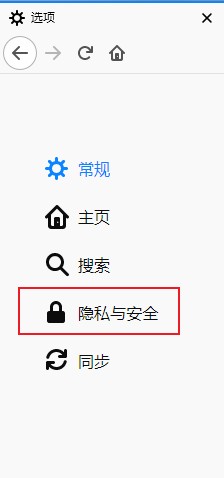
4、在隐私与安全设置页面中找到“安全”这一项,然后将下图中的全部选项进行勾选就可以了。
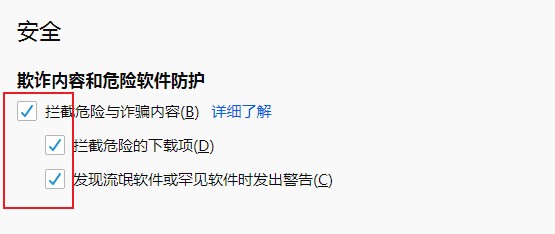
以上就是关于网页被火狐浏览器拦截无法正常访问怎么办的全部内容,大家按照上面的方法进行设置后,火狐浏览器应该就不会再自动拦截网页了。
网页被火狐浏览器拦截无法正常访问怎么办
1、首先我们打开火狐浏览器,如下图所示可以看到一个由三条横线组成的“打开菜单”图标,使用鼠标点击该图标。
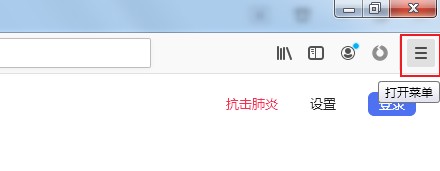
2、点击图标之后下面会弹出火狐浏览器的菜单窗口,在窗口的列表中找到并点击“选项”。
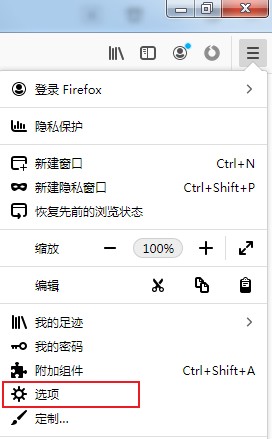
3、点击之后会进入火狐浏览器选项页面,在页面左侧的菜单中点击切换到“隐私与安全”设置页面。
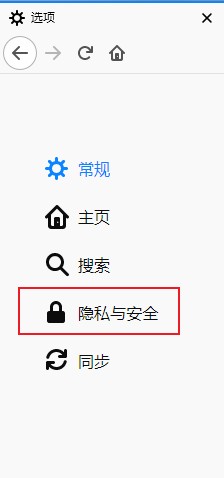
4、在隐私与安全设置页面中找到“安全”这一项,然后将下图中的全部选项进行勾选就可以了。
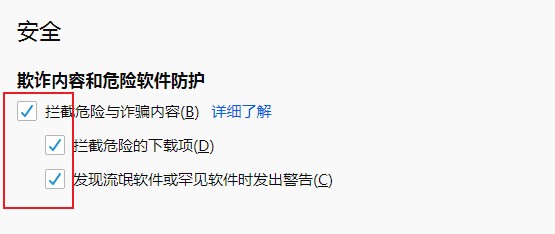
以上就是关于网页被火狐浏览器拦截无法正常访问怎么办的全部内容,大家按照上面的方法进行设置后,火狐浏览器应该就不会再自动拦截网页了。
猜你喜欢
热门文章
本类排行
相关下载
关注手机站